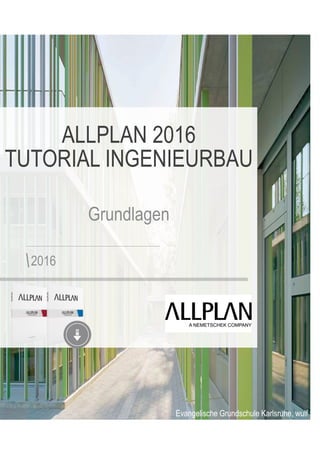
Allplan 2016 - Tutorial Ingenieurbau Grundlagen
- 1. Evangelische Grundschule Karlsruhe, wulf architekten, Stuttgart, Photograph by Brigida Gonzaléz ALLPLAN 2016 TUTORIAL INGENIEURBAU Grundlagen 2016
- 3. Diese Dokumentation wurde mit der größtmöglichen Sorgfalt erstellt; jedwede Haftung muss jedoch ausgeschlossen werden. Die Dokumentationen der Allplan GmbH beziehen sich grundsätzlich auf den vollen Funktionsumfang des Programms, auch wenn einzel- ne Programmteile nicht erworben wurden. Falls Beschreibung und Programm nicht übereinstimmen, gelten die Menüs und Programm- zeilen des Programms. Der Inhalt dieses Dokumentes kann ohne Benachrichtigung geändert werden. Dieses Dokument oder Teile davon dürfen nicht ohne die ausdrückliche Erlaubnis der Allplan GmbH vervielfältigt oder über- tragen werden, unabhängig davon, auf welche Art und Weise oder mit welchen Mitteln, elektronisch oder mechanisch, dies geschieht. Allfa® ist eine eingetragene Marke der Allplan GmbH, München. Allplan® ist eine eingetragene Marke der Nemetschek Group, Mün- chen. Adobe® und Acrobat PDF Library™ sind Marken bzw. eingetragene Marken von Adobe Systems Incorporated. AutoCAD®, DXF™ und 3D Studio MAX® sind Marken oder eingetra- gene Marken der Autodesk Inc. San Rafael, CA. BAMTEC® ist eine eingetragene Marke der Fa. Häussler, Kempten. Microsoft® und Windows® sind Marken oder eingetragene Marken der Microsoft Corporation. MicroStation® ist eine eingetragene Marke der Bentley Systems, Inc. Teile dieses Produkts wurden unter Verwendung der LEADTOOLS entwickelt, (c) LEAD Technologies, Inc. Alle Rechte vorbehalten. Teile dieses Produktes wurden unter Verwendung der Xerces Biblio- thek von 'The Apache Software Foundation' entwickelt. Teile dieses Produktes wurden unter Verwendung der fyiReporting Bibliothek von fyiReporting Software LLC entwickelt; diese ist frei- gegeben unter der Apache Software Lizenz, Version 2. Allplan Update-Pakete werden unter Verwendung von 7-Zip, (c) Igor Pavlov erstellt. CineRender, Render-Engine und Teile der Anwenderdokumentation Copyright 2014 MAXON Computer GmbH. Alle Rechte vorbehalten. Alle weiteren (eingetragenen) Marken sind im Besitz der jeweiligen Eigentümer. © Allplan GmbH, München. Alle Rechte vorbehalten - All rights re- served. 1. Auflage, Juli 2015 Dokument Nr. 160deu01m03-1-MR0715
- 4. Tutorial Ingenieurbau Inhalt i Inhalt Willkommen................................................................................... 1 Einführung ..............................................................................................................2 Informationsquellen.............................................................................................3 Weitere Hilfen..................................................................................................................4 Schulung, Coaching und Projektunterstützung..........................................5 Kommentar zur Dokumentation ......................................................................6 Lektion 1: Grundlagen ................................................................ 7 Projektvorlage installieren .................................................................................8 Allplan starten und Projekt anlegen............................................................ 10 Voreinstellungen ................................................................................................ 12 Einstellungen in der Palette Funktionen.............................................................12 Spurverfolgung.............................................................................................................16 Layereinstellungen......................................................................................................17 Ratgeber................................................................................................................19 Was tun bei einem Fehler?.......................................................................................19 Was tun bei "rätselhaften" Bildschirmdarstellungen?....................................19 Lektion 2: Grundriss und Schalplan......................................21 Übungen im Überblick...................................................................................... 22 Übung 1: Grundriss Kellergeschoss .............................................................. 24 3D-Modell mit dem Modul Basis: Wände, Öffnungen, Bauteile.................25 Einstellungen.................................................................................................................26 Wände..............................................................................................................................27 Einschub: Projektion und Fenstertechnik ...........................................................40
- 5. ii Inhalt Allplan 2016 Stützen.............................................................................................................................48 Unterzug..........................................................................................................................51 Öffnungen.......................................................................................................................53 Entwurfskontrolle.........................................................................................................59 Bemaßung.......................................................................................................................62 Sichtbare und unsichtbare Layer............................................................................63 Treppengrundriss..........................................................................................................67 Decke ................................................................................................................................70 Kellerwände als 2D-Konstruktion mit dem Modul Konstruktion................77 Übung 2: Aufzugsunterfahrt.......................................................................... 87 3D-Modell mit dem Modul Modellieren 3D .......................................................88 Einschub: Massivbauteil.............................................................................................98 3D-Modell mit dem Modul Basis: Wände, Öffnungen, Bauteile..............101 Lektion 3: Positionsplan.........................................................107 Übung 3: Kellergeschoss-Positionsplan....................................................108 Lektion 4: Bewehrungsplan...................................................119 Übungen im Überblick....................................................................................120 Voreinstellungen ..............................................................................................124 Übung 4: 3D-Aufzugsunterfahrt mit 3D-Modell (Methode 1) .........125 Aufgabe 1: Schalung mit assoziativen Schnitten..........................................127 Aufgabe 2: Randeinfassung der Bodenplatte .................................................139 Aufgabe 3: Rundstahl-Flächenbewehrung der Bodenplatte.....................154 Aufgabe 4: Anschlussbewehrung aus der Bodenplatte...............................160 Aufgabe 5: Rundstahl-Wandbewehrung..........................................................169 Aufgabe 6: Regelschnitt..........................................................................................185 Aufgabe 7: Stahlauszug..........................................................................................189 Aufgabe 8: Stahlliste und Biegeliste ..................................................................191
- 6. Tutorial Ingenieurbau Inhalt iii Übung 5: 2D-Regeltürsturz mit 3D-Modell (Methode 2) ...................195 Aufgabe 1: Bewehrten Regeltürsturz erzeugen..............................................196 Aufgabe 2: Bewehrten Regeltürsturz modifizieren.......................................211 Übung 6: 2D-Decke ohne 3D-Modell (Methode 3)...............................217 Aufgabe 1: Untere Mattenlage verlegen ..........................................................218 Aufgabe 2: Aussparung bewehren ......................................................................223 Aufgabe 3: Matten-Stützbewehrung / Abstandhalter.................................228 Aufgabe 4: Schneideskizze erzeugen / Restmatten verlegen ....................233 Übung 7: Deckenausschnitt mit BAMTEC®-Bewehrung......................237 Querschnittsreihen ..........................................................................................253 Lektion 5: Planausgabe.......................................................... 259 Voraussetzung zum Drucken........................................................................260 Fensterinhalt - Druckausgabe...............................................................................260 Übung 8: Individueller Plankopf .................................................................261 Übung 9: Planzusammenstellung und Planausgabe.............................269 Aufgabe 1: Planzusammenstellung.....................................................................270 Aufgabe 2: Planausgabe..........................................................................................277 Aufgabe 3: Planfenster............................................................................................280 Anhang....................................................................................... 283 Projektorganisation.........................................................................................284 Verwalten von Daten mit dem ProjectPilot......................................................284 Allgemeines zu Teilbildern......................................................................................289 Verwenden von Layern ............................................................................................292 Übungsprojekt erstellen und einrichten...................................................300 Maßstab und Längeneinheit einstellen..............................................................302 Teilbildstruktur ...........................................................................................................304 Empfehlung zur Projektorganisation..................................................................308 Drucksets definieren.................................................................................................309 Palettenkonfiguration ....................................................................................314
- 7. iv Inhalt Allplan 2016 Projektvorlagen im Internet .........................................................................320 Projektvorlagen herunterladen ............................................................................320 Index............................................................................................323
- 8. Tutorial Ingenieurbau Willkommen 1 Willkommen Willkommen bei Allplan 2016, dem Hochleistungs-CAD- Programm für Bauingenieure. In diesem Tutorial lernen Sie die grundlegenden Funk- tionen der wichtigsten Module von Allplan 2016 kennen. Mit Hilfe dieses Tutorials werden Sie schon nach kurzer Zeit in der Lage sein, Allplan 2016 in Ihrer täglichen Arbeit effektiv einzusetzen. In diesem Kapitel erläutern wir Ihnen: den Inhalt dieses Tutorials die verfügbare Dokumentation zu Allplan 2016 weitere Hilfen zu Allplan 2016 wo Sie Schulungen, Coaching und Projektunter- stützung erhalten.
- 9. 2 Einführung Allplan 2016 Einführung Das Tutorial Ingenieurbau ist eine Weiterführung des Tutorials Basis. Im Tutorial Basis wird Ihnen anhand von 6 Beispielen das 2D Zeich- nen erläutert. In einem weiteren Beispiel erhalten Sie eine Einfüh- rung in das 3D-Modellieren. Das Tutorial Ingenieurbau hat zum Ziel, Sie in leicht nachvollziehba- ren Schritten von der Konstruktion eines Grundrisses über die Positi- onsplanerstellung bis hin zur Erstellung eines vollautomatisch räum- lich verwalteten Bewehrungsplanes zu führen. Es enthält 9 Übungen, die thematisch in 5 Lektionen gegliedert sind. Das Tutorial bietet Ihnen einen fundierten Einstieg in Allplan 2016. Da das Tutorial im Rahmen der Übungen nicht alle Feinheiten sämt- licher Funktionen vorstellt, nutzen Sie bitte – auch bei der späteren Arbeit mit Allplan 2016 – die F1-Hilfe als wichtige Informations- quelle. Im Internet unter Allplan Connect können Sie zwei Projektvorlagen herunterladen: • Eine Projektvorlage mit den im Tutorial verwendeten Strukturen und Einstellungen, aber ohne Konstruktion. • Eine Projektvorlage mit den fertigen Übungsdaten zum Tutorial, mit denen Sie Ihre selbst erstellten Daten vergleichen können. Eine Beschreibung der Installation finden Sie in Lektion 1: Grund- lagen, Abschnitt Projektvorlage installieren (siehe Seite 8). Wie Sie die Projektvorlagen aus dem Internet herunterladen, finden Sie im Anhang unter Projektvorlagen im Internet (siehe Seite 320). Das Tutorial setzt voraus, dass Sie mit den grundlegenden Arbeits- weisen von Microsoft® Windows® Programmen vertraut sind. CAD-Kenntnisse sind hilfreich, aber auch als CAD-Neuling können Sie Allplan 2016 mit diesem Tutorial erlernen.
- 10. Tutorial Ingenieurbau Willkommen 3 Informationsquellen Die Dokumentation zu Allplan besteht aus folgenden Teilen: • Die Hilfe ist die Hauptquelle von Informationen zum Erlernen und Arbeiten mit Allplan. Während Sie mit Allplan arbeiten, können Sie durch Drücken der F1-Taste Hilfe zur aktiven Funktion aufrufen, oder Sie aktivieren Direkthilfe aus der Symbolleiste Standard und klicken dann mit dem Cursor auf das Symbol, zu dem Sie mehr wissen möch- ten. • Das Handbuch besteht aus zwei Teilen. Der erste Teil beschreibt die Installation von Allplan. Der zweite Teil gibt eine Übersicht über Grundlagen, Grundbegriffe und allgemeine Eingabemetho- den von Allplan. • Das Tutorial Basis beschreibt Schritt für Schritt, wie Sie die wich- tigsten Konstruktions- und Modifikationsfunktionen von Allplan nutzen. • Das Tutorial Architektur beschreibt Schritt für Schritt, wie Sie ein vollständiges Gebäude konstruieren, die Konstruktion in Re- ports auswerten und auf einem Drucker ausgeben können. • Das Tutorial Ingenieurbau beschreibt Schritt für Schritt, wie Sie Positions-, Schal- und Bewehrungspläne erstellen und auf einem Drucker ausgeben. • Neues in Allplan 2016 informiert Sie über alle neuen Funktionen und Entwicklungen in der neuen Version. • Die einzelnen Bände der Serie Schritt für Schritt vertiefen die Kenntnisse in Spezialgebieten von Allplan, wie beispielsweise Da- tenaustausch, Systemadministration, den Geodäsie- und Präsen- tationsmodulen usw. Als Serviceplus Mitglied können Sie diese Bände als PDF-Datei im Bereich Training - Dokumente von All- plan Connect (http://connect.allplan.com) herunterladen.
- 11. 4 Informationsquellen Allplan 2016 Weitere Hilfen Tipps zur effektiven Bedienung Im Menü ? gibt es den Menüpunkt Tipps zur effektiven Bedienung. Dort erhalten Sie eine Zusammenfassung der wichtigsten Tipps und Tricks, um Allplan schnell und sicher zu bedienen. Anwenderforum (mit Serviceplus Vertrag) Anwenderforum in Allplan Connect: Tausende Anwender tauschen hier ihr geballtes Wissen aus. Melden Sie sich an unter connect.allplan.com Im Internet: Ihre häufig gestellten Fragen - unsere Lösungen Zahlreiche Fragen wurden in der Vergangenheit bereits von den Mitarbeitern des Technischen Supports beantwortet und die Lösun- gen in der Wissensdatenbank für Sie abgelegt, unter der Adresse connect.allplan.com/de/support/loesungen.html Kommentar zur Hilfe Wenn Sie Vorschläge oder Fragen zur Hilfe haben oder einen Fehler entdecken: Schicken Sie eine E-Mail an dokumentation@allplan.com
- 12. Tutorial Ingenieurbau Willkommen 5 Schulung, Coaching und Projektunterstützung Die Art der Ausbildung hat entscheidenden Einfluss auf die Bearbei- tungsdauer Ihrer Projekte: Durch professionelle Einarbeitung in Form von Seminaren, Spezial- und Einzelschulungen sparen Sie bis zu 35% der Bearbeitungszeit! Ein individuelles Ausbildungskonzept ist entscheidend. Unsere auto- risierten Seminarzentren bieten ein umfassendes Trainingsprogramm und stellen mit Ihnen individuell das Ausbildungsprogramm zusam- men: • Das ausgefeilte, umfassende Seminarprogramm bietet den schnellsten Weg für den professionellen Anwender, sich in das neue System einzuarbeiten. • Spezialseminare eignen sich für alle Anwender, die ihr Wissen erweitern und optimieren möchten. • Individualschulungen können am effizientesten auf Ihre büro- spezifische Arbeitsweise eingehen. • Eintägige Crash-Kurse, gezielt abgestimmt auf Bürochefs, vermit- teln das Wichtigste kurz und kompakt. • Auf Wunsch kommt die Schulung auch zu Ihnen: Dies geht weit über die reine Anwendung von Allplan hinaus, bis hin zu Analy- se und Optimierung von Prozessen und Projektorganisation. Den aktuellen Online-Seminarführer finden Sie auf unserer Schu- lungsseite (http://www.nemetschek-training.de).
- 13. 6 Kommentar zur Dokumentation Allplan 2016 Kommentar zur Dokumentation Wir legen größten Wert auf Ihre Kommentare und Anregungen als Anwender unserer Programme und Leser unserer Handbücher - dies ist für uns ein wichtiger “Input” beim Schreiben und Überarbeiten unserer Dokumentation. Schreiben Sie uns, was Ihnen an diesem Handbuch gefallen oder weniger gefallen hat. Wenn Sie mit uns Kontakt aufnehmen möch- ten, wenden Sie sich bitte an: Abteilung Dokumentation Allplan GmbH Konrad-Zuse-Platz 1 D-81829 München E-Mail: dokumentation@allplan.com
- 14. Tutorial Ingenieurbau Lektion 1: Grundlagen 7 Lektion 1: Grundlagen In dieser Lektion installieren Sie zuerst die Projektvorlage Allplan 2016 Tutorial Ingenieurbau, starten anschlie- ßend Allplan, legen ein neues Projekt an und nehmen noch ein paar wenige Grundeinstellungen vor. Die Projektvorlage Allplan 2016 Tutorial Ingenieurbau, die Sie vom Serviceportal Allplan Connect herunterladen können, ist mit einer Zeichnungsstruktur und zugeordne- ten Teilbildern versehen. Sie enthält vier verschiedene Drucksets, die die Sichtbarkeit unterschiedlicher Layer regeln und während der Projektbearbeitung entsprechend angewählt werden. Das Anlegen eines Projekts auf Grundlage der Projekt- vorlage ermöglicht Ihnen, ohne langwierige Vorbereitun- gen sofort mit der Konstruktion des Gebäudes zu begin- nen. Sollten Sie das Projekt nebst Zeichnungsstruktur und Drucksets selbst anlegen wollen, finden Sie eine detail- lierte Beschreibung zu all den dazu notwendigen Schrit- ten im Anhang (siehe Seite 283) dieses Tutorials. Hier ist auch eine Zusammenstellung interessanter weiterführen- der Informationen zu verschiedenen Themen wie "Ver- wenden von Layern", "ProjectPilot", "Palettenkonfigura- tion" uvm. enthalten. Falls Sie nicht das vollständige Tutorial durcharbeiten möchten, können Sie die Projektvorlage Allplan 2016 Tutorial Ingenieurbau (mit Modell) mit den fertigen Übungsdaten ebenfalls von Allplan Connect herunterla- den und als Vorlage verwenden. Diese Projektvorlage enthält Teilbilder in unterschiedlichen Fertigstellungs-
- 15. 8 Projektvorlage installieren Allplan 2016 stufen, so dass Sie auch quer einsteigen und z.B. die Be- wehrung in der fertigen Schalung erzeugen können. Informationen dazu, wie Sie die Projektvorlagen aus dem Internet herunterladen können, erhalten Sie im Anhang unter "Projektvorlagen im Internet (siehe Seite 320)". Lektion 1 endet mit einem kleinen Ratgeber, der Ihnen beim guten Gelingen behilflich sein kann. Projektvorlage installieren Nachdem Sie Allplan 2016 auf Ihrem Rechner installiert und lauf- fähig konfiguriert haben, können Sie nun die Projektvorlage Tutorial Ingenieurbau (mit oder ohne Modell) installieren. So installieren Sie die Projektvorlage Allplan 2016 muss vollständig installiert, registriert und lauffähig konfiguriert sein. Dazu müssen Sie Allplan nach der Installation mindestens einmal starten und auf Funktionsfähigkeit überprü- fen. Sie haben die Projektvorlage Allplan 2016 Tutorial Ingenieurbau von Allplan Connect (http://connect.allplan.com) in einen Ordner Ihrer Wahl heruntergeladen und extrahiert. 1 Beenden Sie alle laufenden Anwendungen. 2 Doppelklicken Sie die extrahierte Anwendung und klicken Sie im Dialogfeld auf Ausführen. 3 Bestätigen Sie den Begrüßungsbildschirm, indem Sie auf Weiter > klicken. 4 Lesen Sie die Lizenzvereinbarung durch und erklären Sie sich mit dieser einverstanden. Klicken Sie auf Weiter >.
- 16. Tutorial Ingenieurbau Lektion 1: Grundlagen 9 5 Geben Sie Ihren Namen und den Namen Ihres Unternehmens ein. Bestätigen Sie mit Weiter >.
- 17. 10 Allplan starten und Projekt anlegen Allplan 2016 6 Klicken Sie abschließend auf Fertig stellen. Allplan starten und Projekt anlegen Sie haben Allplan 2016 sowie die Projektvorlage Tutorial Ingenieur- bau auf Ihrem Rechner installiert und wollen nun mit der Arbeit be- ginnen. Starten Sie dazu zunächst Allplan 2016 und legen Sie das Projekt an. So starten Sie Allplan und verwenden die mitgelieferte Projektvorlage 1 Zeigen Sie im Windows Start-Menü auf Alle Programme, dann auf Nemetschek, dann auf Allplan 2016 und klicken Sie auf Allplan 2016. Oder Doppelklicken Sie auf das Desktopsymbol Allplan 2016.
- 18. Tutorial Ingenieurbau Lektion 1: Grundlagen 11 2 Nach dem Starten von Allplan 2016 können Sie aus dem Begrü- ßungsdialog heraus sofort ein Projekt anlegen. Klicken Sie dazu auf die entsprechende Funktion. Haben Sie den Begrüßungsdialog deaktiviert, klicken Sie in der Symbolleiste Standard auf Projekt neu, öffnen und anschlie- ßend im Dialogfeld Projekt neu, öffnen auf Neues Projekt. 3 Geben Sie den Projektnamen Tutorial Ingenieurbau ein, aktivie- ren Sie die Projektvorlage Allplan 2016 Tutorial Ingenieurbau und klicken Sie auf Fertig stellen. Das Projekt wird geöffnet.
- 19. 12 Voreinstellungen Allplan 2016 Voreinstellungen Führen Sie zunächst folgende Einstellungen für die Symbolleisten durch: Einstellungen in der Palette Funktionen Für die erste Übung wenden Sie Funktionen des Moduls Basis: Wände, Öffnungen, Bauteile an. Stellen Sie deshalb in der Palette Funktionen dieses Modul ein. Einstellungen in der Palette Funktionen für die nach- folgende Übung 1 Wählen Sie in der Palette die Registerkarte Funktionen. 2 Wählen Sie im Listenfeld die Modulgruppe Architektur. 3 Wählen Sie von den Registerkarten auf der rechten Seite der Palette das Modul Basis: Wände, Öffnungen, Bauteile. In den Bereichen Erzeugen und Ändern werden die Funktionen des Moduls Basis: Wände, Öffnungen, Bauteile angeboten.
- 20. Tutorial Ingenieurbau Lektion 1: Grundlagen 13 4 Das Paletten-Fenster lässt sich im Arbeitsbereich an unterschied- lichen Stellen positionieren. Klicken Sie dazu das Paletten-Fenster am oberen Rand mit der linken Maustaste an und halten Sie die linke Maustaste gedrückt.
- 21. 14 Voreinstellungen Allplan 2016 5 Ziehen Sie das Fenster zu einem der eingeblendeten Positionie- rungspunkte. Hier ein Beispiel:
- 22. Tutorial Ingenieurbau Lektion 1: Grundlagen 15 6 Lassen Sie die linke Maustaste los. Das Paletten-Fenster wird an der gewählten Stelle im Arbeitsbe- reich angeordnet. Hinweis: Mit Automatisches Ausblenden können Sie das Paletten-Fenster ständig sichtbar schalten ( ) oder ausblenden lassen ( ). 7 Positionieren Sie das Paletten-Fenster nach Ihren Vorstellungen im Arbeitsbereich.
- 23. 16 Voreinstellungen Allplan 2016 Spurverfolgung Die Spurverfolgung erleichtert insbesondere das freie Konstruieren. Da in den nachfolgenden Übungen mit festen Maßen gearbeitet wird, wird die standardmäßig voreingestellte Spurverfolgung für das Tuto- rial deaktiviert. Spurverfolgung deaktivieren 1 Klicken Sie auf Linie (Menü Erzeugen - Modul Konstruktion). 2 Klicken Sie mit der rechten Maustaste auf die Zeichenfläche und wählen Sie im Kontextmenü Optionen Spurverfolgung. 3 Deaktivieren Sie die Option Spurverfolgung. Hinweis: Während der Eingabe von Punkten können Sie die Spurverfolgung durch Drücken der Taste F11 bzw. durch Ankli- cken der Schaltfläche Spurlinie in der Dialogzeile ein- und ausschalten. 4 Bestätigen Sie die Einstellungen mit OK und beenden Sie die Funktion Linie mit ESC.
- 24. Tutorial Ingenieurbau Lektion 1: Grundlagen 17 Layereinstellungen Beim vorliegenden Projekt ist die Layerstruktur auf Projekt einge- stellt. Alle Einstellungen beziehen sich deshalb nur auf dieses Tutorial-Projekt. Der Bürostandard bleibt deshalb von allen Änderungen unberührt. Im Alltag werden Sie wahrscheinlich mit dem Bürostandard arbeiten, dessen Einstellungen der Allplan Administrator für das ganze Büro einheitlich festlegt. Allplan 2016 bietet eine sehr umfangreiche Layerstruktur an, die unterschiedlichen Ansprüchen gerecht werden soll. Sie können auch eigene Layer und Layerhierarchien erzeugen, für das Tutorial werden Sie aber die Layer der vorgegebenen Haupt- Hierarchie ARCHITEKTUR und INGENIEURBAU verwenden. Sie haben die Wahl, ob Sie die Formateigenschaften Stift, Strich und Farbe lieber individuell einstellen, ob diese Eigenschaften in der Symbolleiste Format vorgeschlagen, aber jederzeit änderbar sein sollen, oder ob Sie diese Attribute immer von den Layern überneh- men möchten (aus dem jeweiligen Linienstil bzw. der dem Layer zugeordneten Einstellung). Im Tutorial verwenden Sie die automatische Layerauswahl bei Funk- tionsanwahl. Ferner werden Sie unabhängig von den voreingestellten Layer-Formateigenschaften arbeiten und diese also während des Zeichnens einstellen. Grundeinstellungen für die Layer kontrollieren 1 Klicken Sie auf Layer auswählen, einstellen (Menü Format). Die Registerkarte Layerauswahl/Sichtbarkeit ist aktiviert. 2 Deaktivieren Sie ggf. die Kontrollkästchen im Bereich Format- eigenschaften aus Layern. 3 Kontrollieren Sie, ob im Bereich Einstellungen das Kontrollkäst- chen Automatische Layerauswahl bei Funktionsanwahl aktiviert ist. Tipp: Standardmäßig ist in der Registerkarte Format- definition die feste Über- nahme der Formateigenschaf- ten aus den Layern aktiviert, wodurch im Bereich Format- eigenschaften aus Layern die Kontrollkästchen von Layer, Linienstil anwählbar sind.
- 25. 18 Voreinstellungen Allplan 2016 4 Kontrollieren Sie ferner, ob das Kontrollkästchen Elemente auf gesperrten Layern mit fester Farbe darstellen aktiviert und die Farbe 25 eingestellt ist. Hinweis: Mit den Schaltflächen , und links oben können Sie die Baumstruktur der Layer öffnen und schließen sowie nach bestimmten Einträgen suchen.
- 26. Tutorial Ingenieurbau Lektion 1: Grundlagen 19 Ratgeber Möglicherweise gelingt Ihnen nicht alles sofort so, wie gewünscht. Die folgende Auflistung soll Ihnen auf dem Weg zum Ziel helfen. Was tun bei einem Fehler? • Sie haben die falsche Funktion aufgerufen Drücken Sie ESC und klicken Sie auf das richtige Symbol. • Die Ausführung einer Funktion misslingt Brechen Sie mit ESC ab, gegebenenfalls mehrmals. Klicken Sie auf Rückgängig. • Sie haben falsche Elemente gelöscht Wenn Löschen noch aktiv ist: Drücken Sie zweimal die rechte Maustaste. Wenn keine Funktion aktiv ist: Klicken Sie auf Rückgängig. • Sie haben versehentlich ein Dialogfeld aufgerufen oder möch- ten die Änderungen nicht übernehmen Klicken Sie auf Abbrechen. Was tun bei "rätselhaften" Bildschirmdarstellungen? • Der Bildschirm ist leer, obwohl Daten vorhanden sind - Klicken Sie auf Ganzes Bild darstellen (Fenster- Symbolleiste). - Klicken Sie auf Grundriss. • Der Bildschirm ist plötzlich in mehrere Fenster unterteilt Klicken Sie auf 1 Fenster (Menü Fenster). • Einzelne Elementtypen, z.B. Text oder Schraffur, werden nicht angezeigt Klicken Sie auf Bildschirmdarstellung (Symbolleiste Stan- dard) und kontrollieren Sie, ob der Elementtyp aktiviert ist. Tipp: Überprüfen Sie ggf. auch, ob der entsprechende Layer sichtbar geschaltet ist.
- 27. 20 Allplan 2016
